2019-09-02 18:05
不管是学生还是上班族,我们都会使用Word文档来编辑文字。Word虽然在编辑文字方面功能强大,但是它的兼容性不好,同一个Word文档使用不同版本的Word软件打开出现差别,比如我们编辑好的Word文件在别人那里打开出现内容混乱、串行等情况。这时我们一般都会选择将Word文件转换为兼容性强的PDF文件再进行传输。Word转PDF文件格式怎么转呢?有没有可以实现Word转PDF文件的软件,这种软件又该怎么去使用呢?

当我们需要将Word转换为PDF文件格式时,我们可以采取以下的几种方法。第一个方法是另存为法,我们可以在编辑好Word文件后直接将它转换为PDF文件。另存为的方法非常简单,我们先要打开将要转换的Word文档,接着点击文件左上方工具栏中的“文件”,选择“文件”中的“另存为”功能。
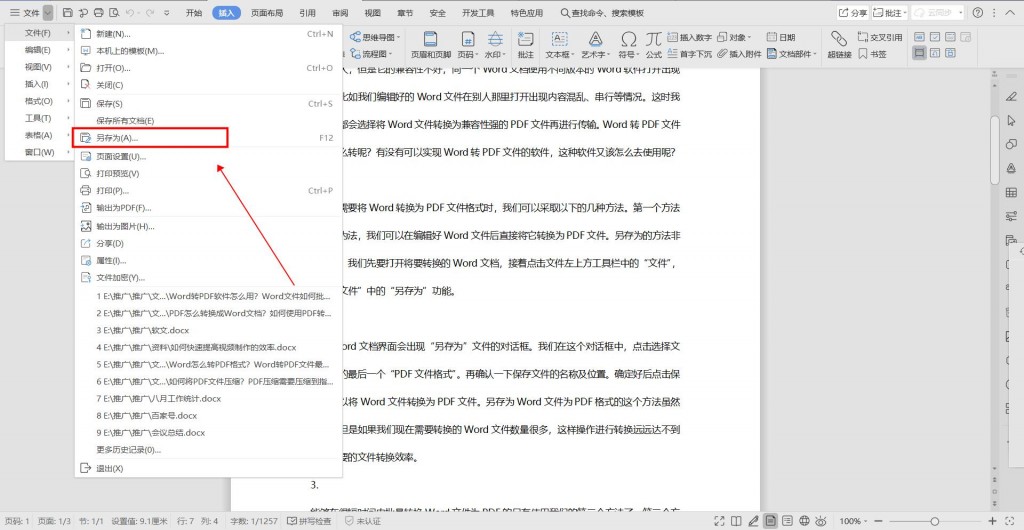
随后Word文档界面会出现“另存为”文件的对话框。我们在这个对话框中,点击选择文件类型的最后一个“PDF文件格式”。再确认一下保存文件的名称及位置。确定好后点击保存就可以将Word文件转换为PDF文件。另存为Word文件为PDF格式的这个方法虽然简单,但是如果我们现在需要转换的Word文件数量很多,这样操作进行转换远远达不到我们需要的文件转换效率。
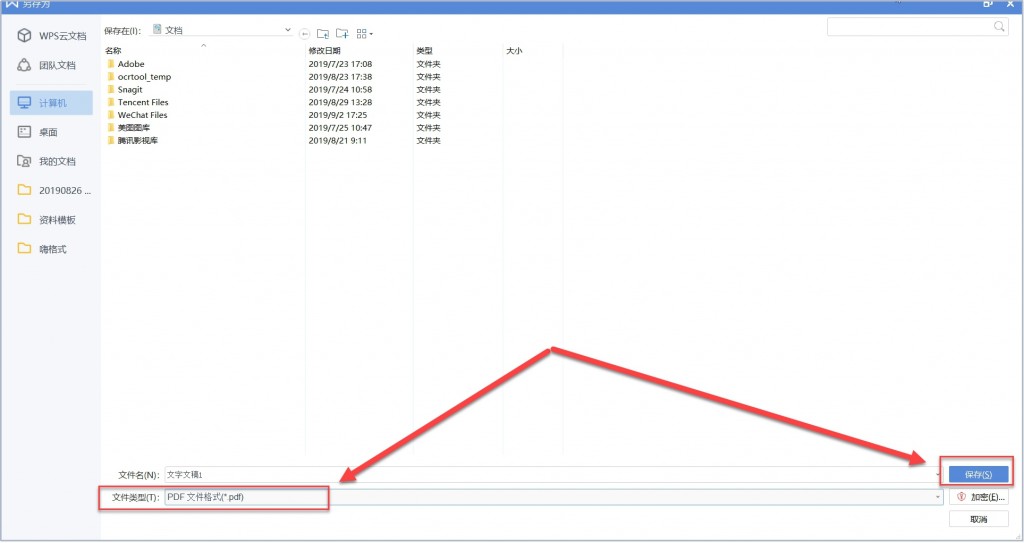
能够在很短时间内批量转换Word文件为PDF的只有使用我们的第二个方法了。第二个方法是使用PDF转换器。因为PDF转换器是专门用来处理PDF文件转换及其他方面问题的。怎么使用PDF转换器进行转换呢?首先我们打开嗨格式PDF转换器,点击选择转换器中的“文件转PDF”功能。
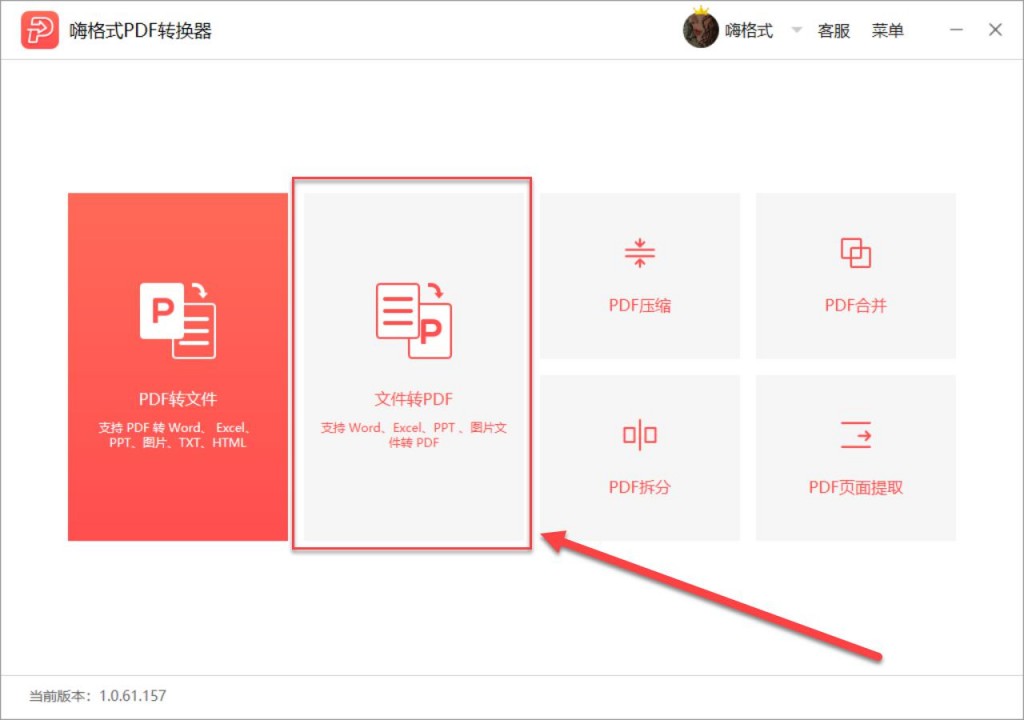
接着我们在“文件转PDF”的界面的众多功能中选择“Word转PDF”并点击嗨格式PDF转换器中间空白的地方,这里是是文件转换列表区域,我们将要转换的Word文档添加到里面。
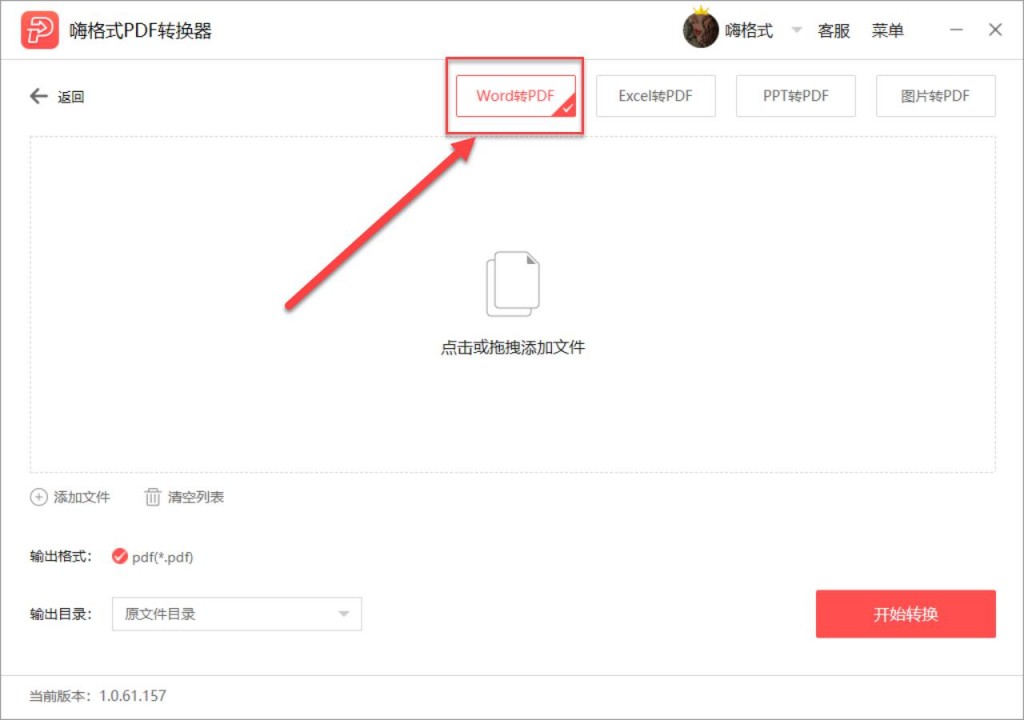
PDF文件添加成功后,我下一步就是设置转换文件的输出目录。输出目录分为两种,一种是转换器默认的原文件目录,这样设置就是将转换的PDF文件存放在Word文件位置。另一种是自定义目录,设置为自定义目录就是可以将文件存放在自己指定的位置中,也方便查找。
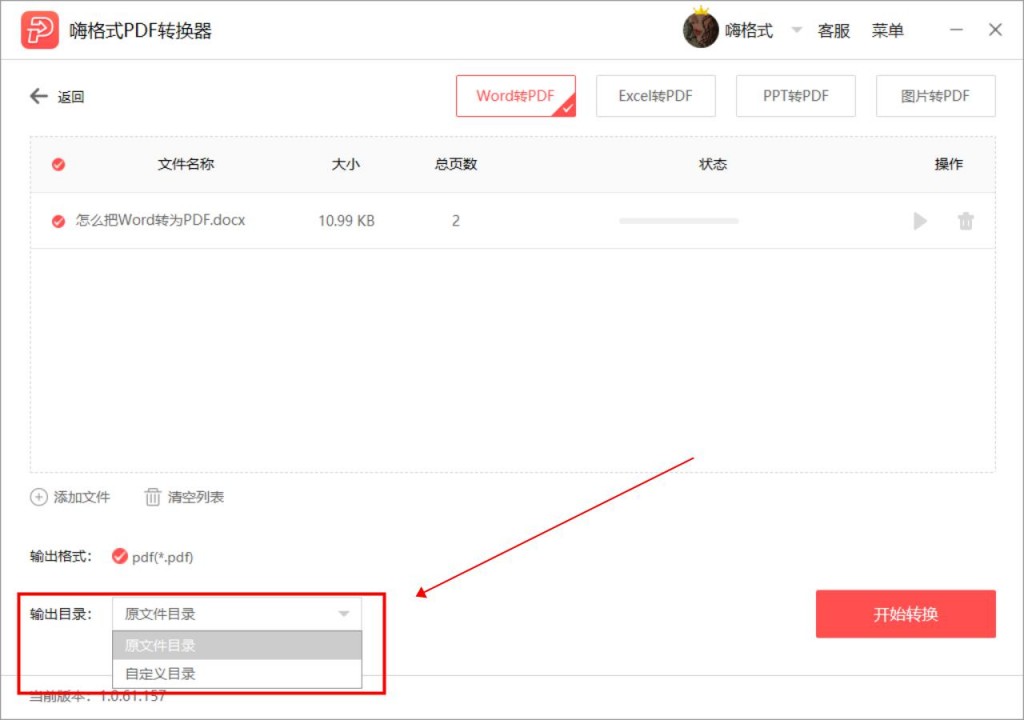
输出目录设置好后,我们点击右下角的“开始转换”。嗨格式PDF转换器会很快将我们Word文件转换完成并且转换文件的质量很高。文件转换好后,我们点击文件转换完成提示框中的“打开文件”就可以直接打开查看转换的PDF文件。
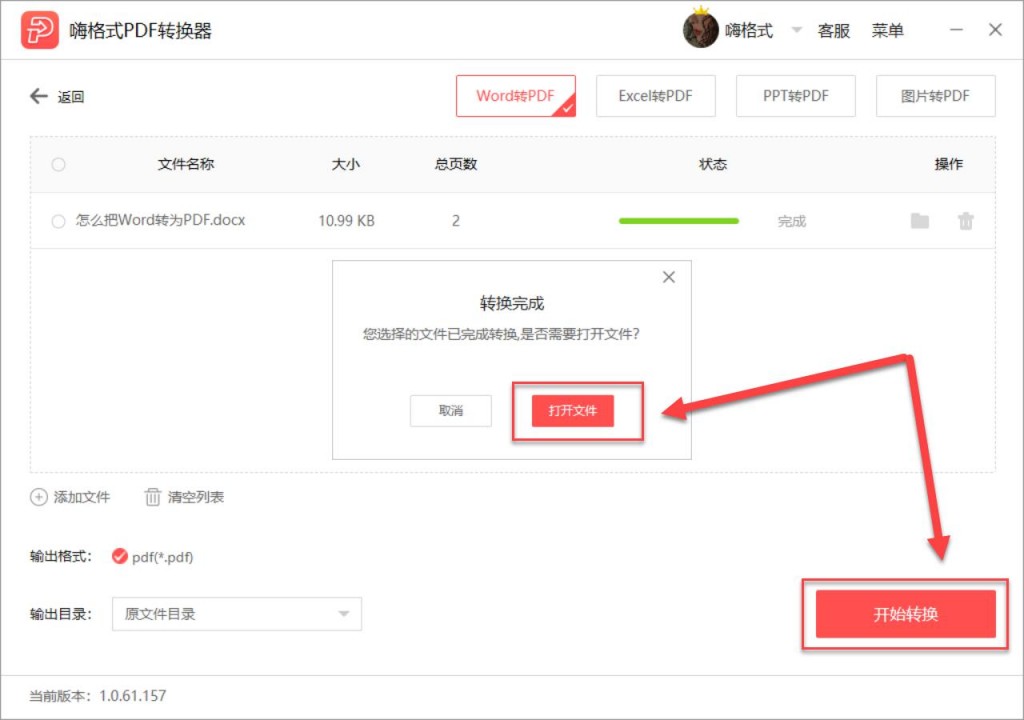
这里还有第三个方法可以帮助我们完成Word转PDF文件。第三个方法是使用Word转PDF在线转换平台。我们首先进入PDF在线转换平台,选择其中的“Word转PDF”功能并进入“Word转PDF”界面。
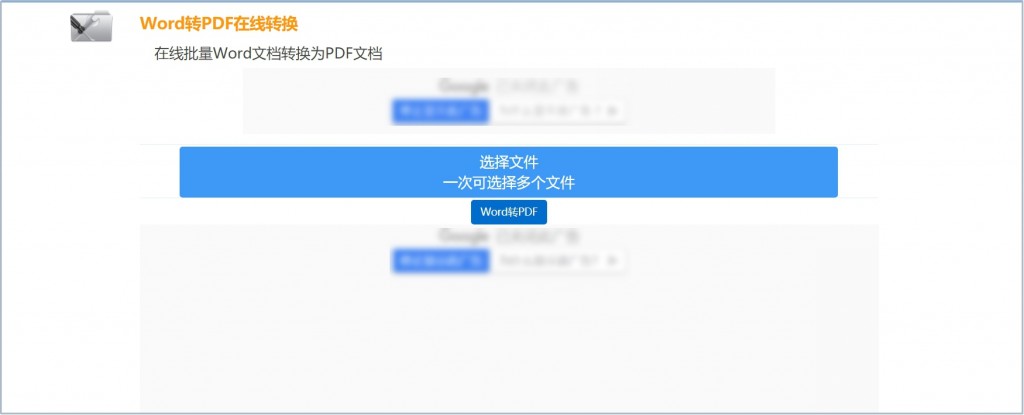
在“Word转PDF“的界面中,我们点击中间的”选择文件“。随后可以在弹出的”打开“对话框中点击选择需要转换的Word文件进行添加。这里也是可以添加多个Word文件的,不过添加的Word文件大小是有限制的。有一些较大的Word文档无法添加进行转换。
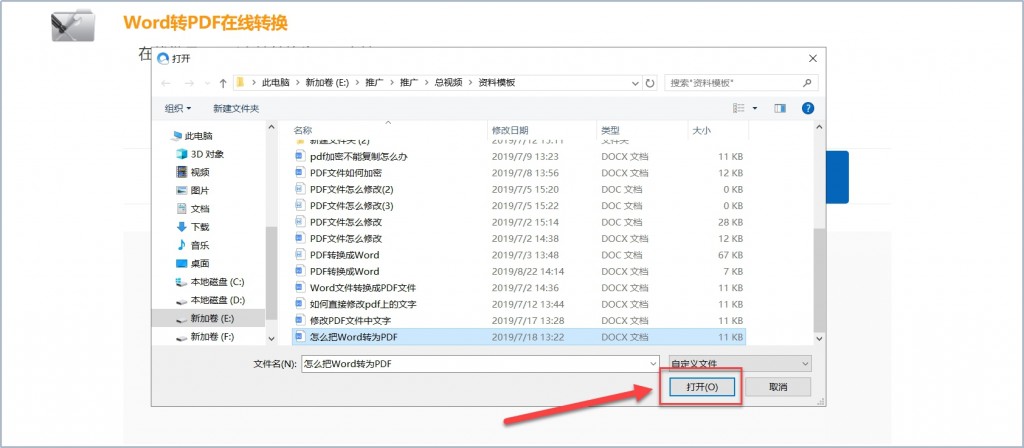
Word文件添加好后,我们点击下方的“Word转PDF”就可以将Word文档转换为PDF文件。虽然这个方法可以实现文件的转换,但是转换文件的质量不是很好。
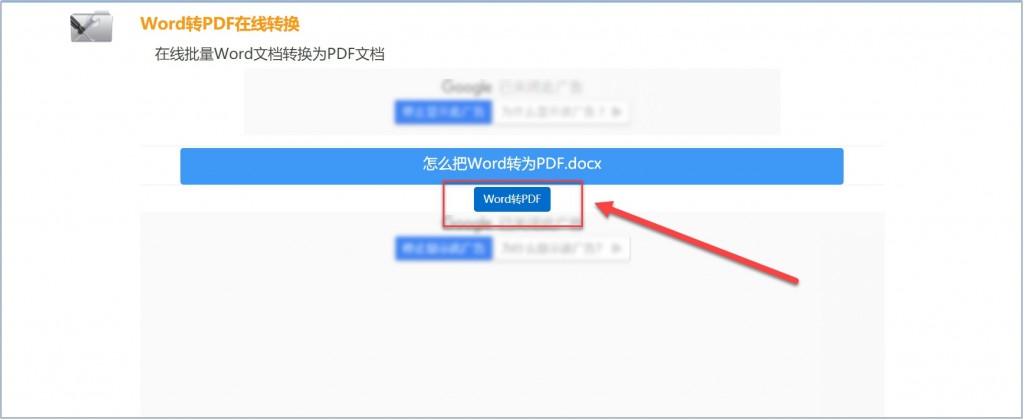
以上就是今天分享的Word转PDF文件的三个转换方法。大家学会怎么将Word转为PDF文件了吗?小编觉得其中的PDF转换器这个方法是最好用的,操作过程也特别简单。有Word转PDF文件需求的朋友可以去试一试!
常见问题:
更多精彩内容,尽在【嗨格式PDF转换器教程中心】